导读如今越来越多的小伙伴对于Win10系统桌面一直刷新怎么办?Win10桌面一直在刷新导致电脑无法正常使用的解决方法这方面的问题开始感兴趣,看似
如今越来越多的小伙伴对于Win10系统桌面一直刷新怎么办?Win10桌面一直在刷新导致电脑无法正常使用的解决方法这方面的问题开始感兴趣,看似平静的每一天,在每个人身上都在发生着各种各样的故事,因为大家现在都是想要了解到此类的信息,那么既然现在大家都想要知道Win10系统桌面一直刷新怎么办?Win10桌面一直在刷新导致电脑无法正常使用的解决方法,感兴趣的小伙伴请随我一起来看看,废话不多说,赶紧跟随小编,让我们一起来看看吧,希望对您有用。
windows10正式版系统已经发布挺长时间了,但是很多用户表示使用过程中仍会碰到不少问题。比如,一位用户发现windows10桌面一直在刷新,根本无法正常使用,那么我们该怎么处理呢?下就随我们的小编看看具体步骤吧!
原因分析:
1、截图中提到错误模块和路径:OverlayIcon64.dll;
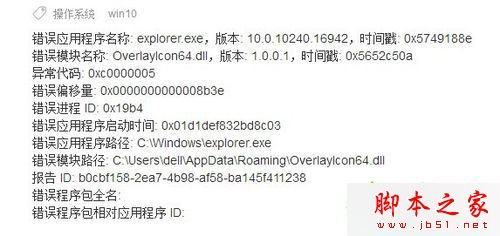
2、遇到这种情况,可以到正常的电脑中搜索这个动态链文件,看同版本的操作系统中是否有此文件?没有,就可以根据路径找到这个惹是生非的文件,将其删除即可;

解决方法:
1、使用Windows+E快捷键,调出资源管理器→点开此电脑;

2、点击打开Windows10操作系统所在的磁盘(通常是C盘);

3、用户文件夹就是路径中的Users文件夹(英文名称);

4、再打开当前的用户名(截图中是dell);

5、可能会有权限问题,点击继续;

6、稍后打开,可能看不到系统隐藏文件,需要设置一下,点击查看;

7、勾选隐藏的项目;

8、这时就会有AppData系统文件夹了,按照路径找到OverlayIcon64.dll文件,删除,重启电脑即可。

以上就是对Win10桌面一直在刷新导致电脑无法正常使用的解决方法全部内容的介绍,有同样问题的朋友可以按照上述的方法进行设置解决!
